Standardmäßig wird die Bilduntertitelung erst durch einen Klick auf die CC-Schaltfläche eingeblendet. Heute möchte ich Ihnen zeigen, wie Sie mit Hilfe von erweiterten Aktionen die Bilduntertitelung automatisch einblenden können.
Für den Fall, dass Sie noch mit Captivate 4 arbeiten, finden Sie in diesem Artikel ein passendes Tutorial.
Vorraussetzung: Dies ist ein fortgeschrittenes Thema. Sie sollten bereits ein Projekt erstellt haben, welches mit Text-to-Speech vertont ist und Bilduntertitelungen enthält.
Erweiterte Aktion erstellen
- Öffnen Sie das Fenster Erweiterte Aktionen: Wählen Sie Projekt > Erweiterte Aktionen.
- Wählen Sie den Aktionstyp Standardaktionen aus.
- Vergeben Sie den Aktionsnamen: “CC_einblenden”.
- Doppelklicken Sie in das Feld Aktionen.
- Wählen Sie im Dropdown-Menü die Aktion Zuweisen.
- Wählen Sie unter Variable auswählen die Variable cpCmndCC.
- Wählen Sie im Dropdown-Menü unter Variable Literal.
- Geben Sie den Wert 1 ein.
- Speichern Sie die Aktion und Schließen Sie das Fenster.
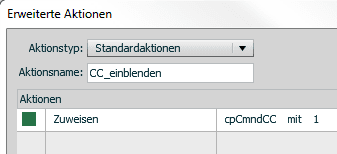
Erweiterte Aktion ausführen
- Markieren Sie Folie 1 oder die Folie, ab der Sie die Bilduntertitelung einblenden lassen möchten.
- Wählen Sie im Bedienfeld Eigenschaften unter Aktionen Bei Eingabe die Option Erweiterte Aktion ausführen.
- Wählen Sie unter Skript die Aktion CC_einblenden aus.
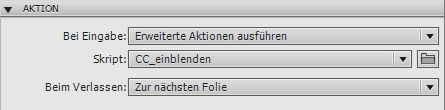
Tipp: Wenn Sie die Bilduntertitelung wieder ausschalten möchten, erstellen Sie eine weitere erweiterte Aktion, in welcher der Variablen cpCmndCC der Wert 0 zugewiesen wird. Führen Sie diese Aktion an der entsprechenden Stelle aus.
Tipp: Wenn auf Folie 1 bereits eine erweiterte Aktion ausgeführt wird, fügen Sie vor Folie 1 eine neue Folie ein, stellen Sie die Anzeigedauer auf 0,1s und wählen Sie als Aktion das erstellte Skript.